Як розблокувати клавіатуру, яка не друкує в Windows 11

Ви коли-небудь відчували, що ваша клавіатура не друкує, коли ви вмикаєте ноутбук? Що ж, це не є незвичайним для користувачів ноутбуків. Ця проблема здебільшого виникає, коли клавіатуру заблоковано. Якщо ви випадково заблокували клавіатуру на своєму ноутбуці, ви не зможете користуватися комп’ютером, доки не розблокуєте його знову. Якщо клавіатура не друкує, її потрібно спочатку розблокувати. Якщо ви не знаєте, як заблокувати або розблокувати клавіатуру в Windows 11, ця стаття допоможе вам.
Як полагодити клавіатуру, яка заблокована або не друкує
Ця стаття допоможе вам заблокувати або розблокувати клавіатуру в Windows 11.
Блокування або розблокування клавіатури в Windows 11
Є два способи заблокувати або розблокувати клавіатуру в Windows 11. Ви можете зробити це за допомогою комбінації клавіш блокування або ввімкнувши чи вимкнувши клавіші фільтра.
Блокування або розблокування за допомогою комбінації клавіш
Більшість ноутбуків оснащено клавішею блокування на клавіатурі. Клавіша блокування на клавіатурі зазвичай знаходиться на F-клавішах у верхній частині. Просто натисніть клавішу Fn + Lock на клавіатурі, щоб розблокувати клавіатуру. Це розблокує клавіатуру, якщо вона вже заблокована. Натисніть клавішу Fn + Lock на клавіатурі ще раз , щоб заблокувати клавіатуру.
Ця клавіша може бути або не бути на клавіатурі вашого ноутбука. Цей метод може працювати на вашому ноутбуці з Windows 11. Якщо цього ключа немає на вашому ноутбуці, ви можете перейти до наступного способу блокування або розблокування клавіатури.
Увімкніть або вимкніть ключі фільтрів у Windows 11
Інша річ, яку ви можете спробувати зробити, це ввімкнути або вимкнути ключі фільтрів у Windows 11. Ви можете зробити це, виконавши такі дії:
- Відкрийте програму Налаштування, натиснувши комбінацію клавіш Windows + I на ПК.
- У програмі «Налаштування» перейдіть на вкладку «Спеціальні можливості» на лівій бічній панелі.
- Тут, праворуч, клацніть Клавіатура.
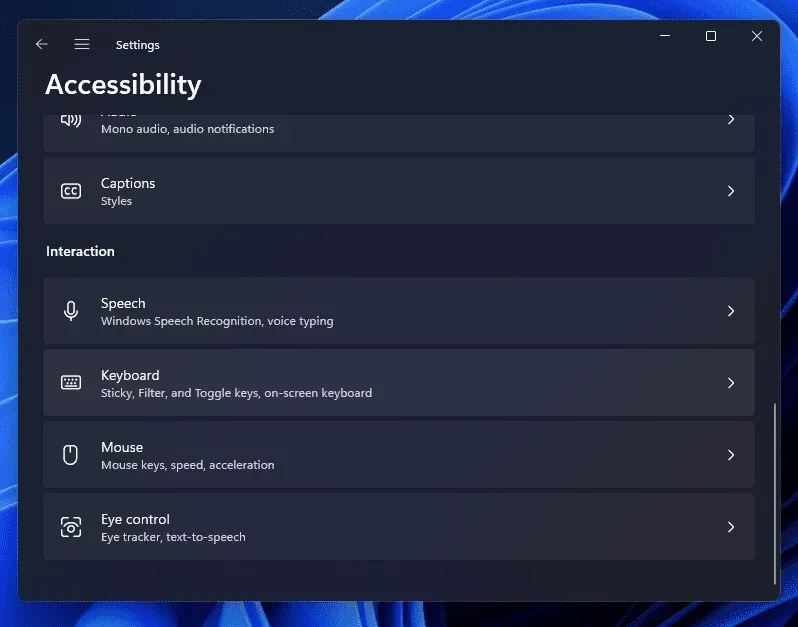
- На наступному екрані ви побачите опцію «Ключі фільтра».
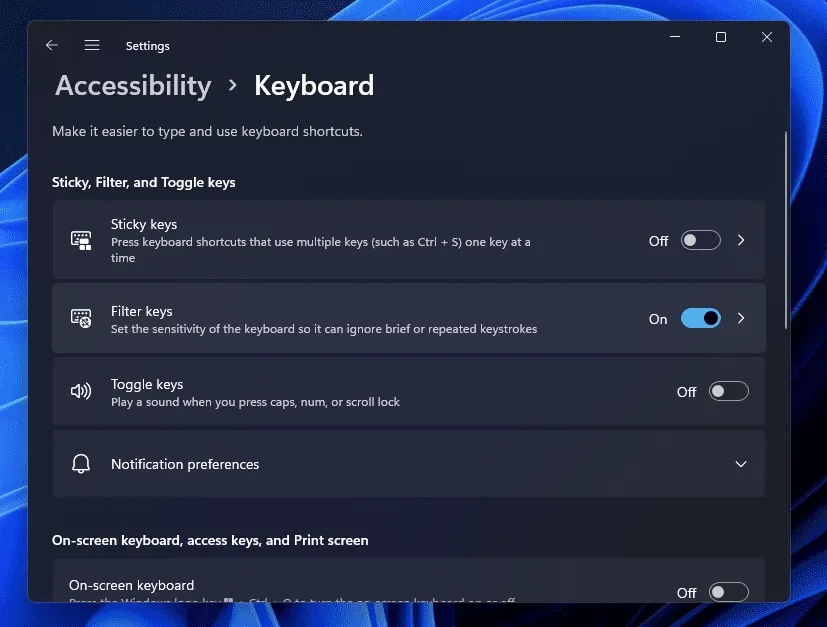
- Якщо цей параметр уже ввімкнено, ваша клавіатура заблокована. Вимкніть перемикач, щоб розблокувати клавіатуру. Якщо ви хочете знову заблокувати клавіатуру, увімкніть перемикач.
Перевірте наявність несправного обладнання
Якщо клавіатура все ще не працює, це може бути через несправне обладнання. Так, користувачі можуть часто стикатися з цією проблемою через несправне обладнання, яке може створювати враження, що клавіатура заблокована. Якщо ви користуєтеся ноутбуком, можливо, вам слід перевірити, чи немає пилу між клавішами, і почистити клавіатуру. Якщо ви сумніваєтеся, що клавіатура несправна, спробуйте використати зовнішню клавіатуру.
Якщо клавіатура вашого ноутбука несправна, зовнішня клавіатура, ймовірно, працюватиме без проблем. Якщо зовнішня клавіатура, яку ви намагалися під’єднати до комп’ютера, працює нормально, ймовірно, вам слід звернутися до сервісного центру та відремонтувати клавіатуру.
FAQ
Як виправити, що моя клавіатура не вводить текст у Windows 11?
Ймовірно, ця проблема може виникнути, коли клавіатура заблокована. Якщо ви виявите, що ваша клавіатура заблокована, ви можете виконати дії, наведені в цій статті, щоб розблокувати її, і тоді вона працюватиме нормально.
Як розблокувати клавіатуру в Windows 11?
Ви можете розблокувати клавіатуру на ПК з Windows 11 за допомогою ключа блокування. Натисніть і утримуйте клавішу Fn + блокування клавіатури, щоб розблокувати клавіатуру.
Висновок
Раніше в цій статті ми обговорювали, як можна заблокувати та розблокувати клавіатуру в Windows 11. Іноді у вас можуть виникнути проблеми з клавіатурою, і ви можете виявити, що вона не працює або не друкує під час завантаження комп’ютера. Що ж, поширеною причиною цього може бути заблокована клавіатура. Якщо ваша клавіатура заблокована, ви зможете розблокувати її, виконавши дії, наведені в цій статті. Крім того, ми також обговорили, як можна знову заблокувати клавіатуру після її розблокування.



Залишити відповідь